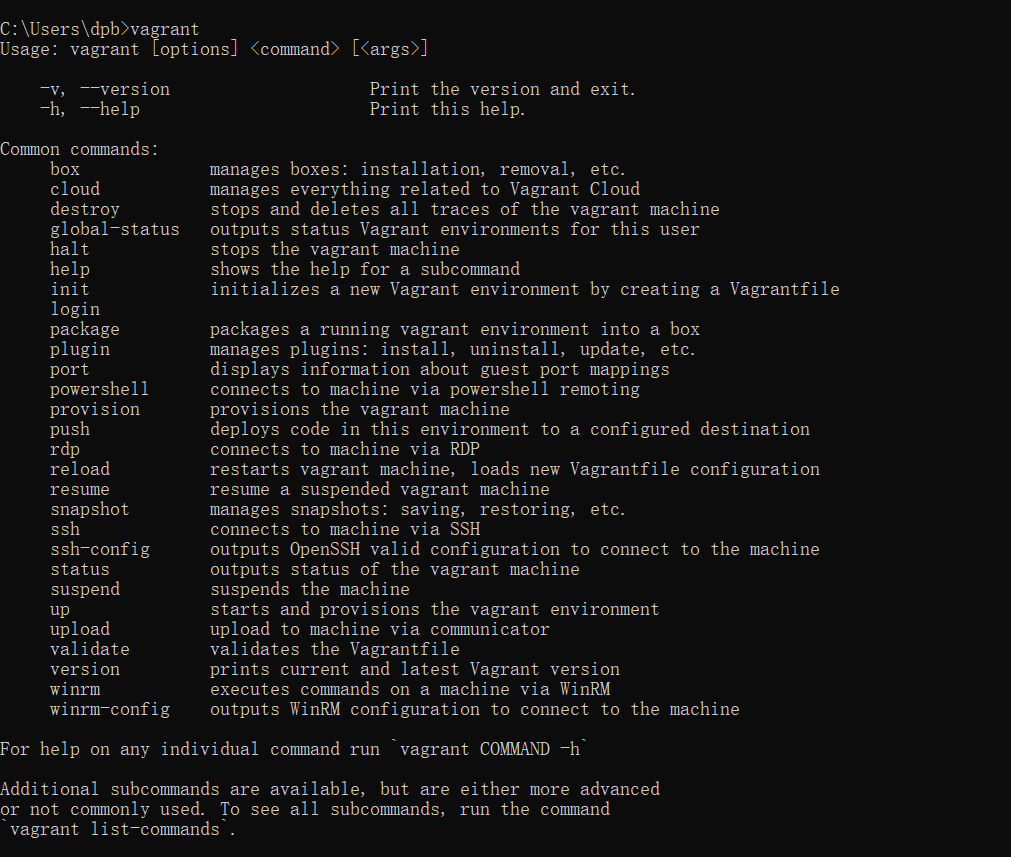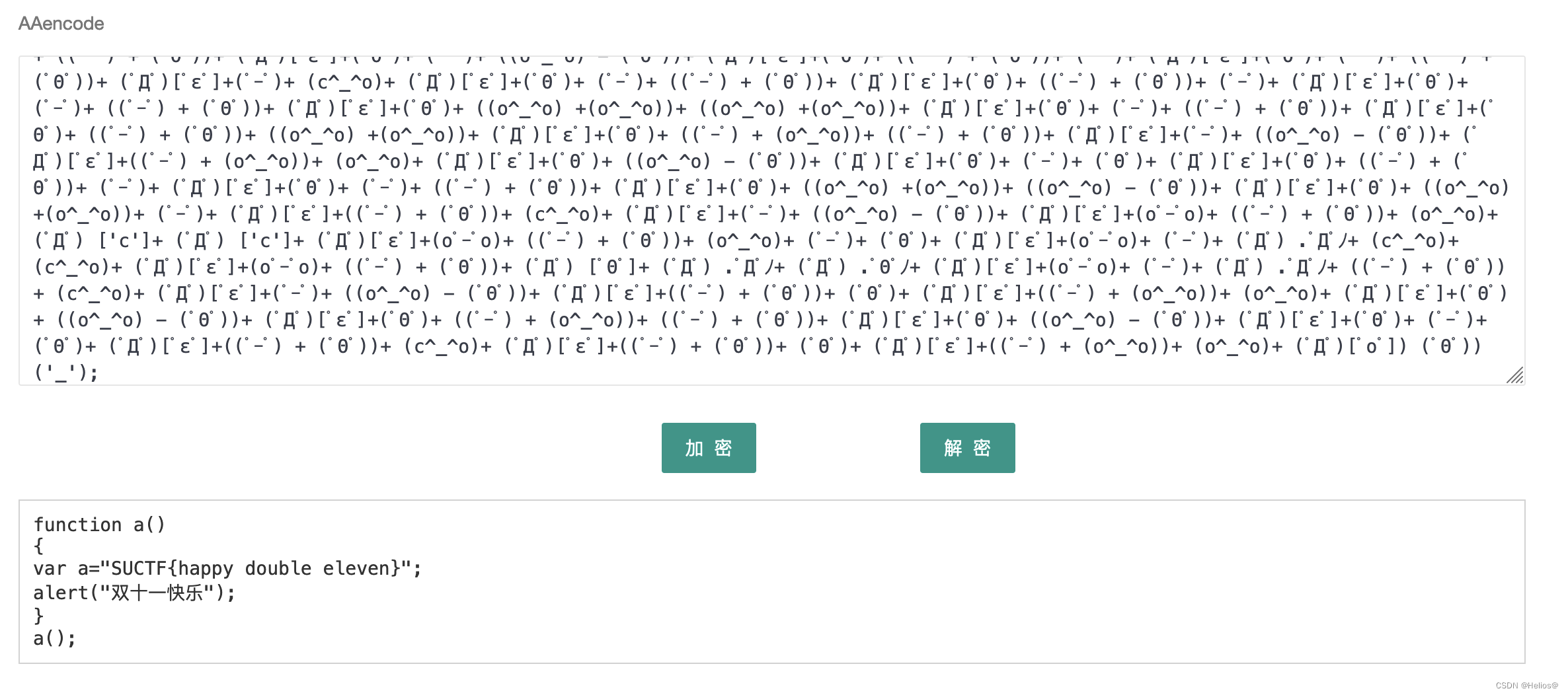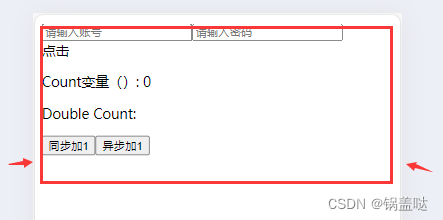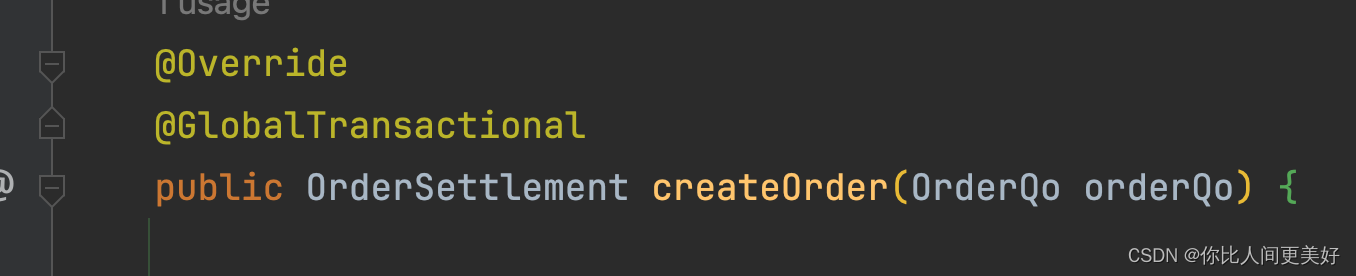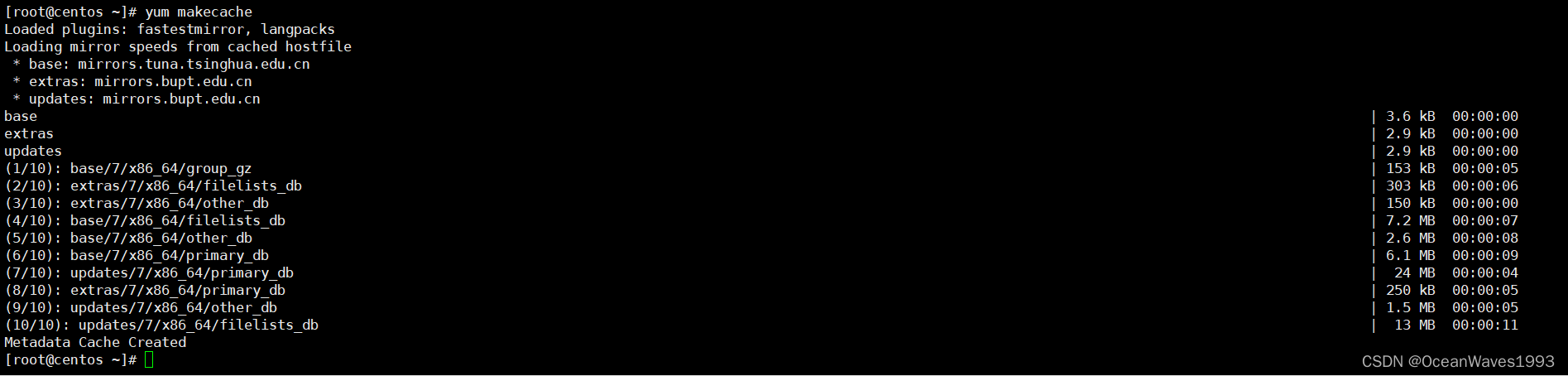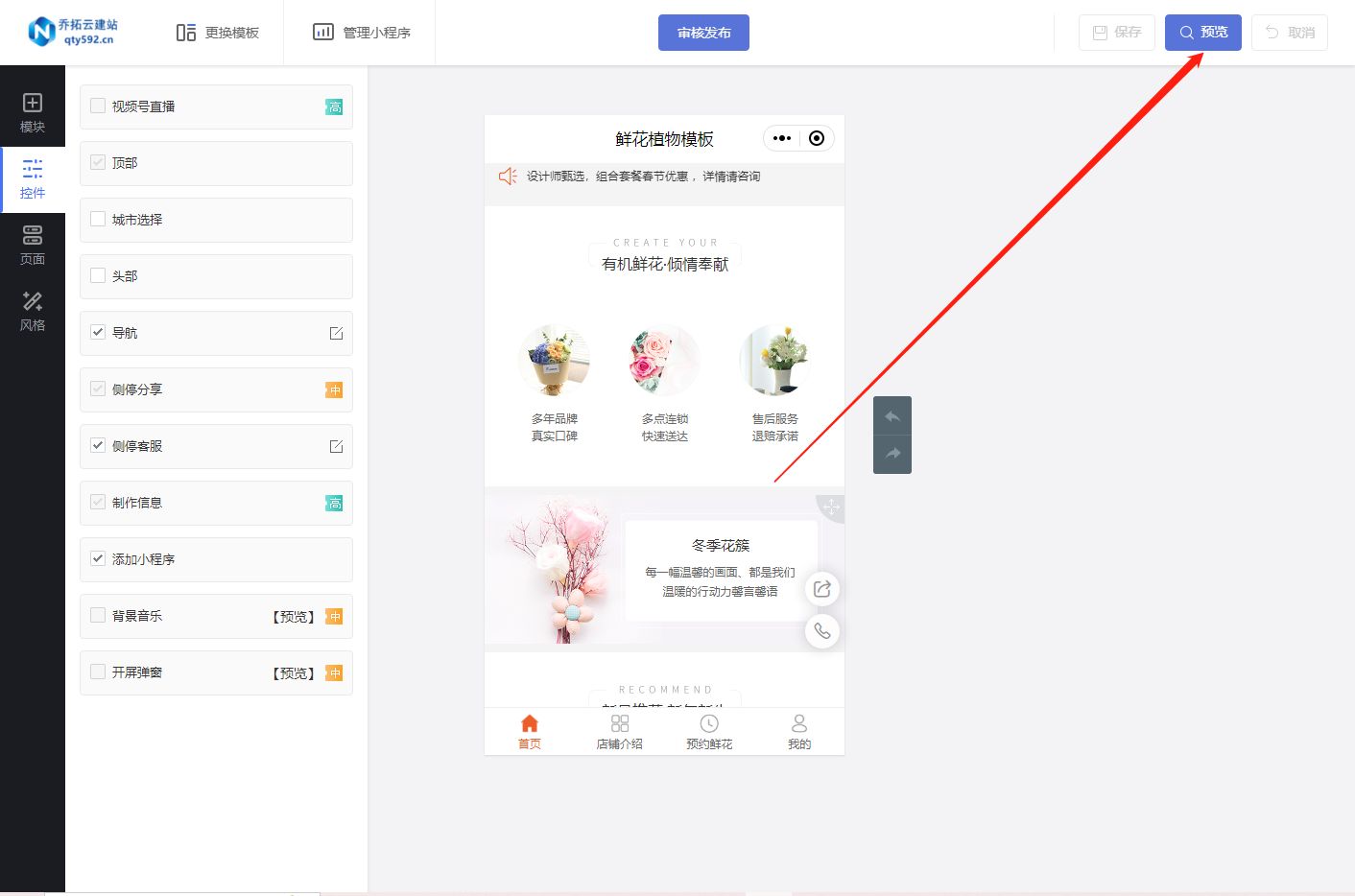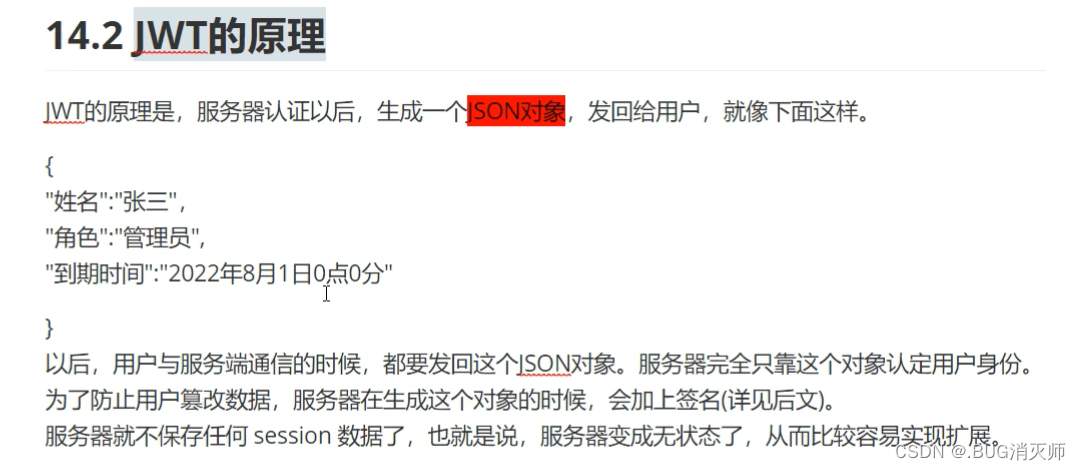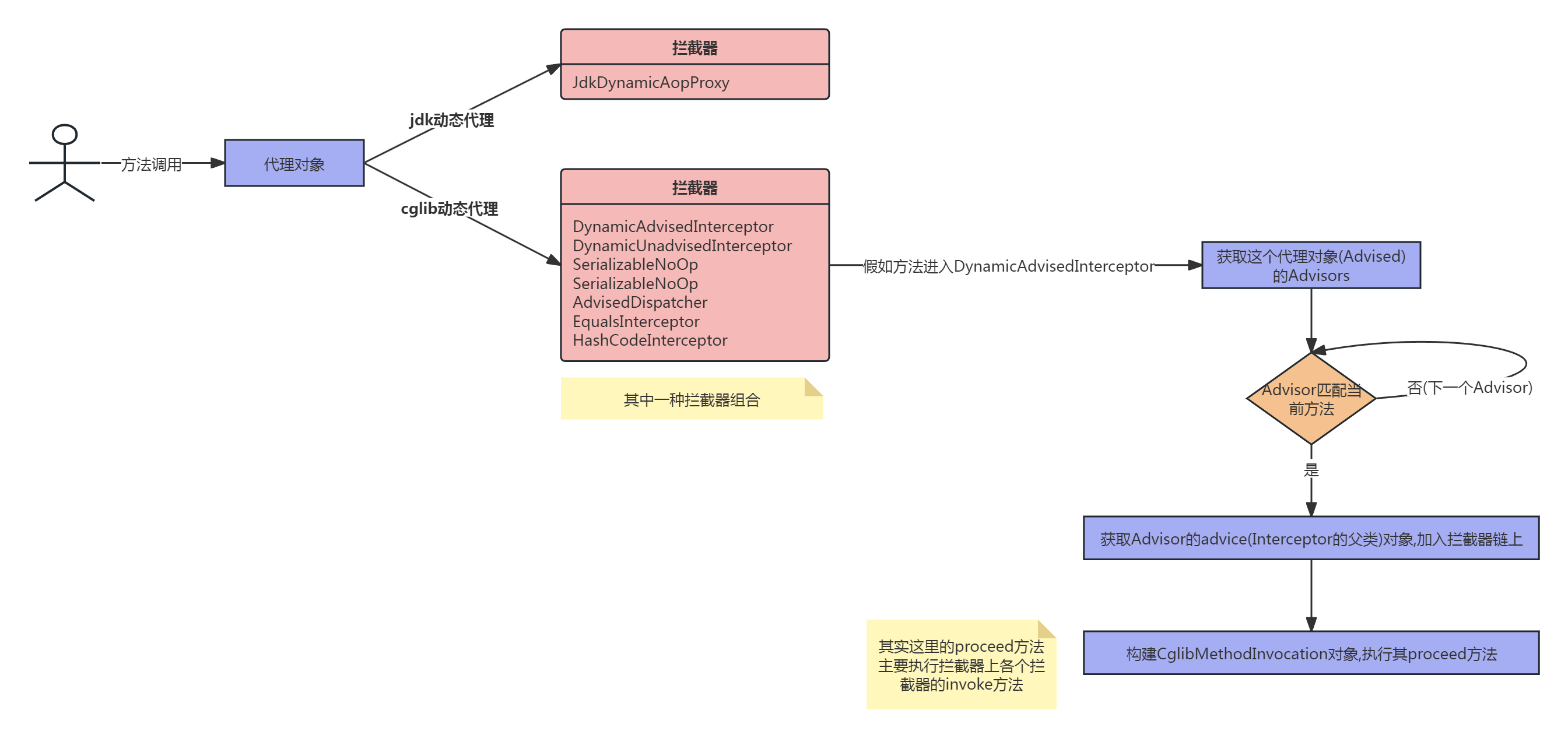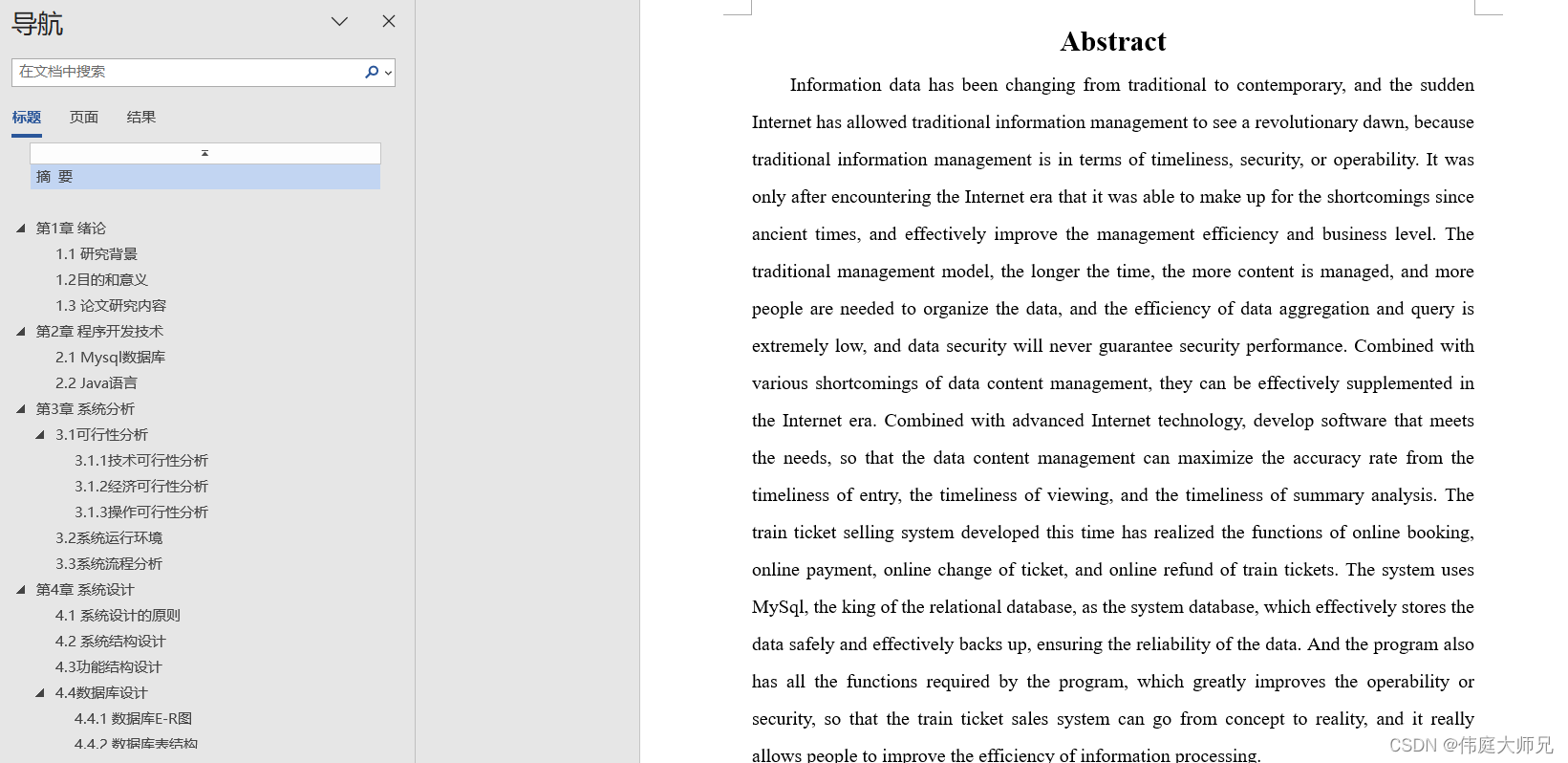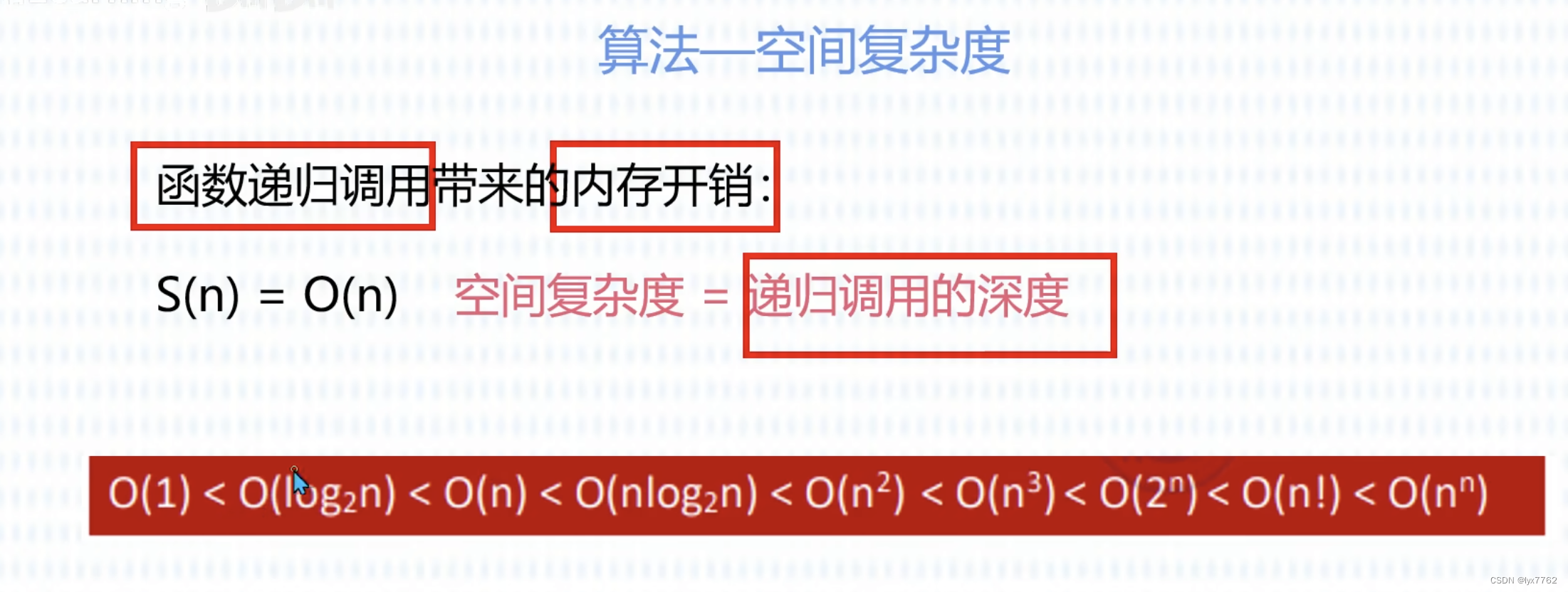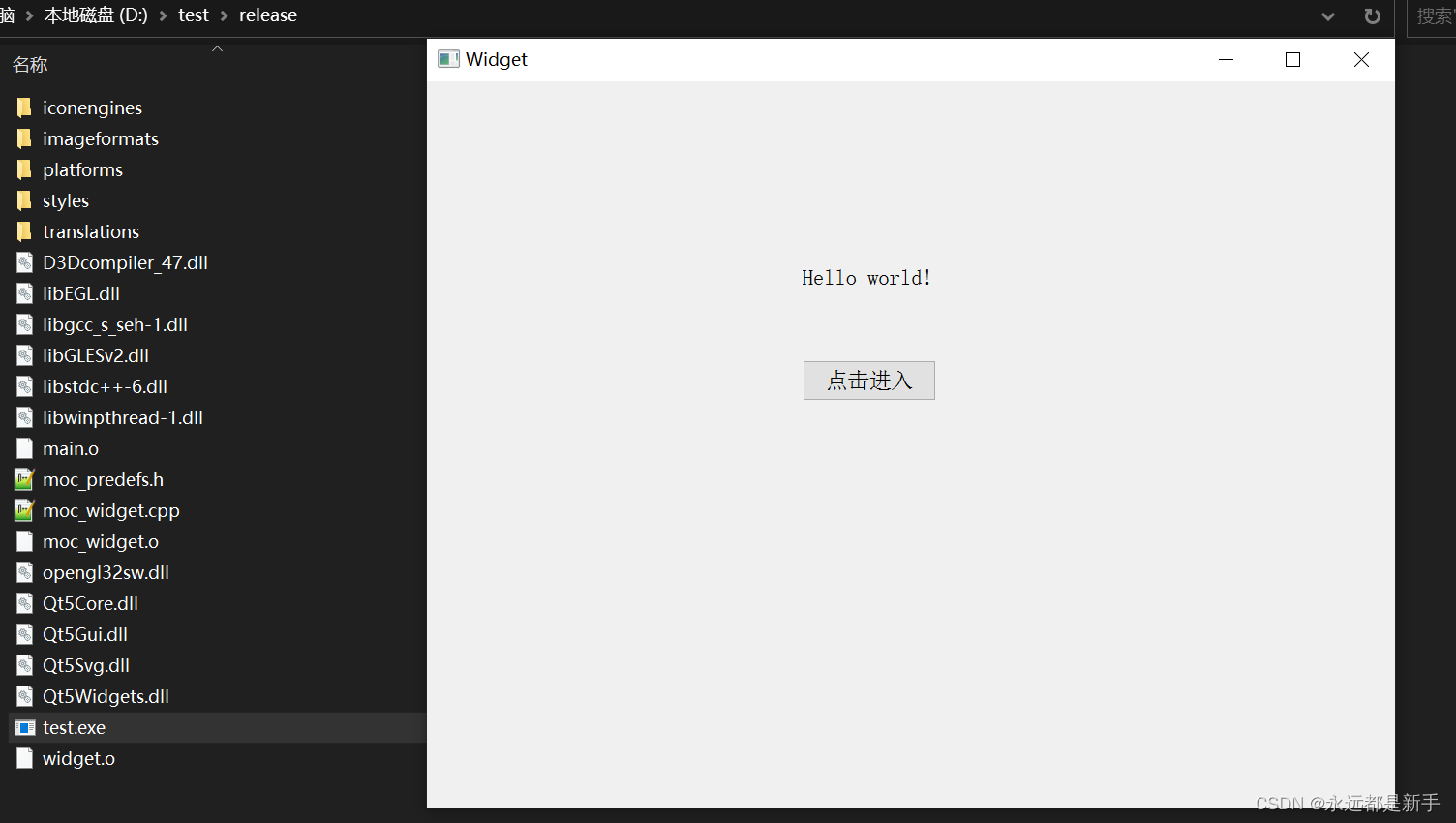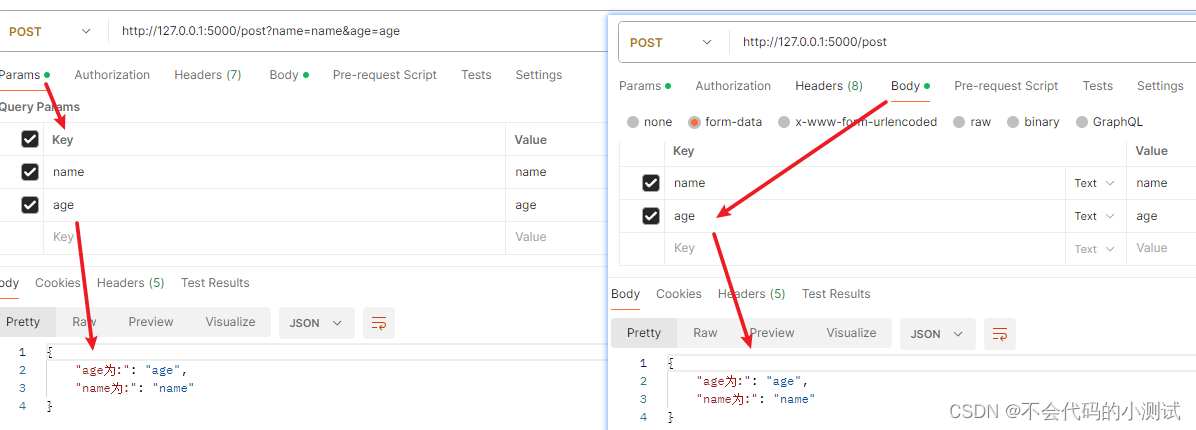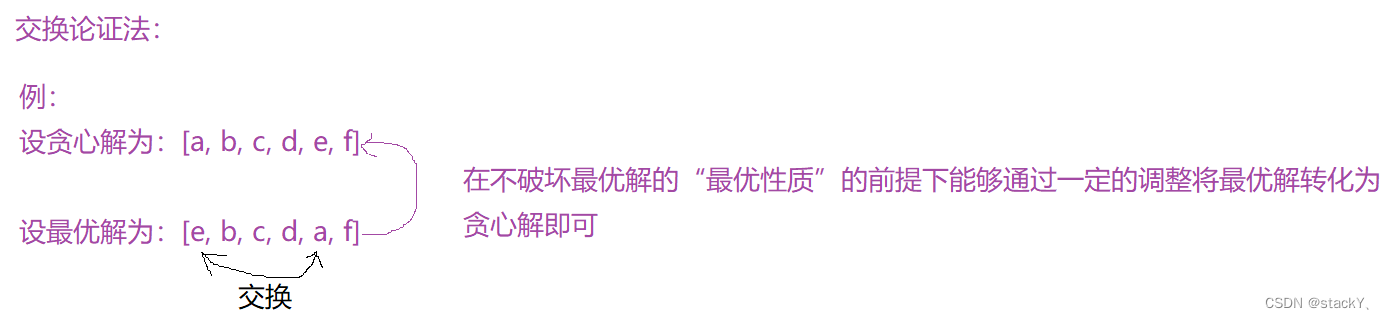目录
一、实验
1.环境
2.Windows 部署 MySQL 8.0.36
3.Windows配置环境变量
二、问题
1.安装MySQL 报错
一、实验
1.环境
(1)主机
表1 主机
| 主机 | 软件 | 版本 | IP | 备注 |
| Windows | MySQL | 8.0.36 | localhost |
2.Windows 部署 MySQL 8.0.36
(1) 下载
MySQL :: Download MySQL Community Server
(2)选择版本
选择window版本
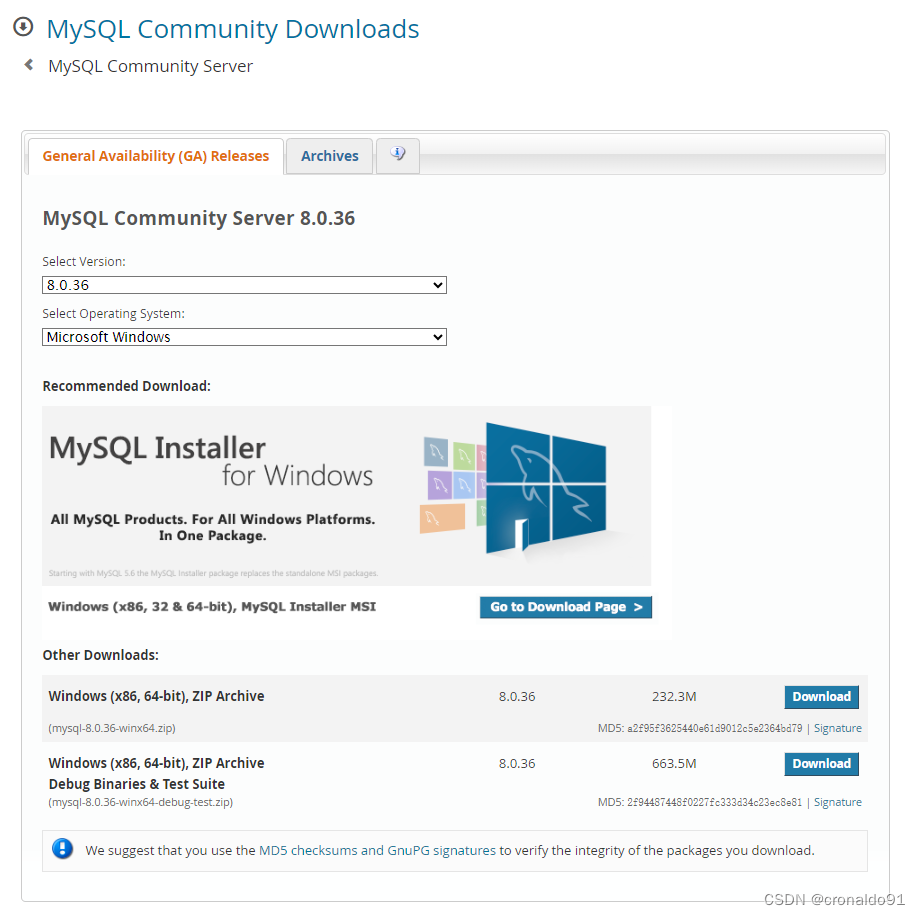
点击下载按钮(Download)
(3)下载
点击最后的下载链接
No thanks, just start my download.
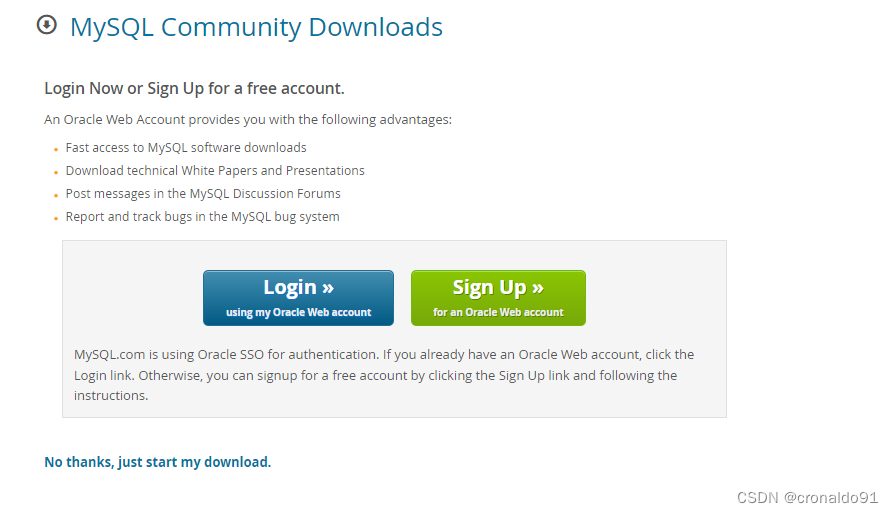
(3)解压

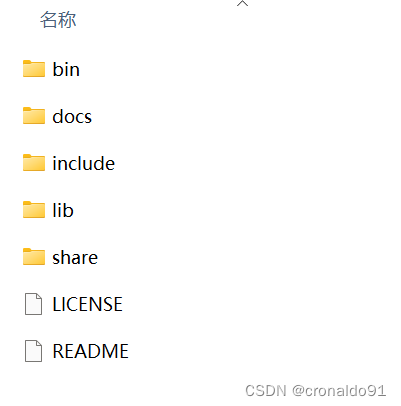
(4)添加配置
在bin目录同级下创建一个文件,命名为my.ini
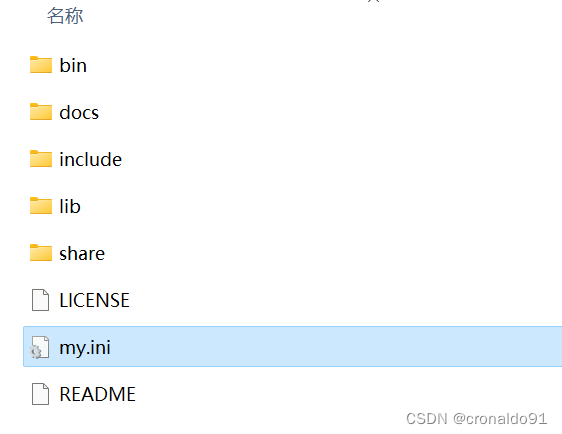
编辑my.ini文件:
basedir是mysql解压存放的文件路径
datadir是设置mysql数据库的数据存放目录(需要单独创建)
[mysqld]
# 设置3306端口
port=3306
# 设置mysql的安装目录 ---这里输入你安装的文件路径----
basedir=D:\softdb\mysql-8.0.36-winx64\mysql-8.0.36-winx64
# 设置mysql数据库的数据的存放目录
datadir=D:\mysql\data
# 允许最大连接数
max_connections=200
# 允许连接失败的次数。
max_connect_errors=10
# 服务端使用的字符集默认为utf8
character-set-server=utf8
# 创建新表时将使用的默认存储引擎
default-storage-engine=INNODB
# 默认使用“mysql_native_password”插件认证
#mysql_native_password
default_authentication_plugin=mysql_native_password
[mysql]
# 设置mysql客户端默认字符集
default-character-set=utf8
[client]
# 设置mysql客户端连接服务端时默认使用的端口
port=3306
default-character-set=utf8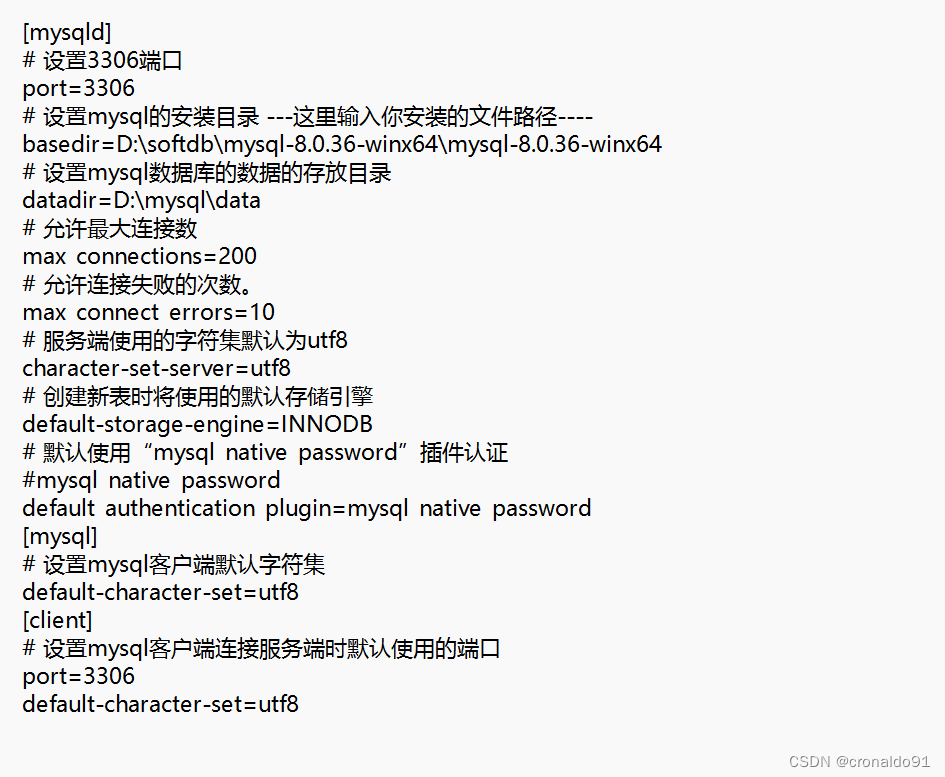
(5)初始化
打开cmd进入mysql的bin文件下,执行命令
#安装mysql
mysqld --initialize --console
安装完成后mysql会有一个随机密码(需要记住):
……
A temporary password is generated for root@localhost: upo*3&-RiW3=
……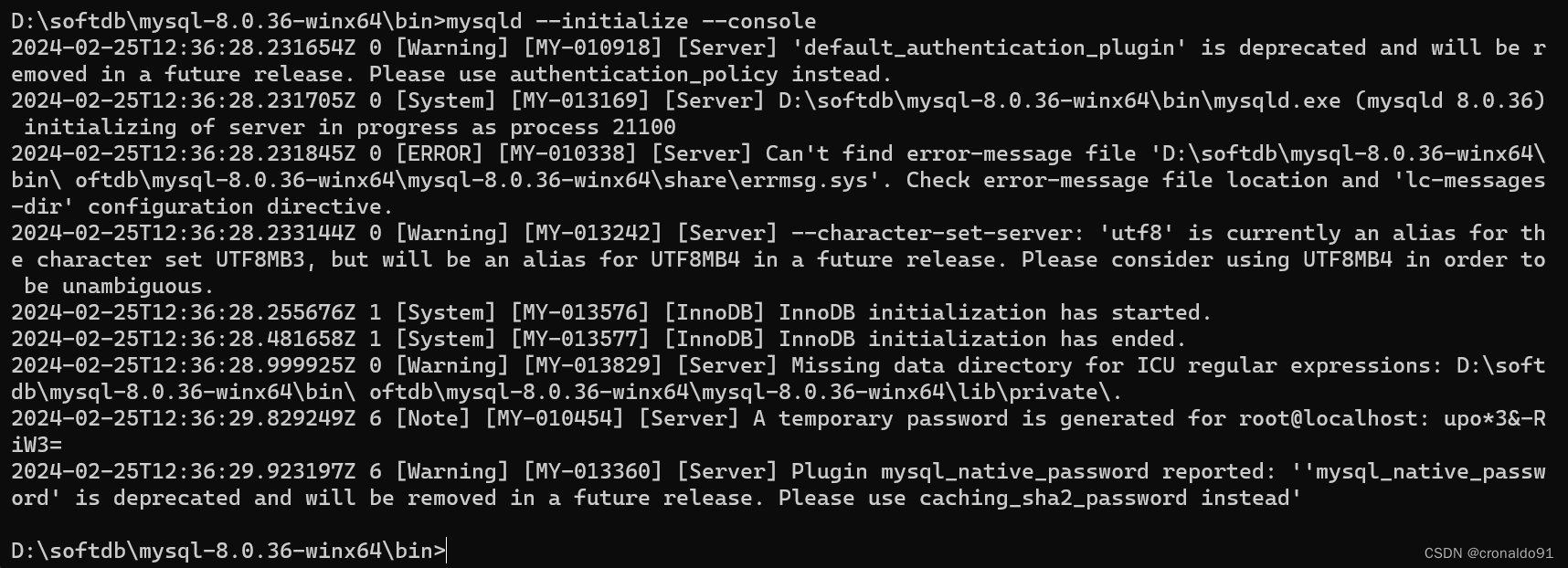
(6)安装
打开cmd进入mysql的bin文件下,执行命令
#安装mysql服务并启动
mysqld --install mysql

(7)启动服务
我的电脑(右键选择管理)-服务和应用程序 - 服务
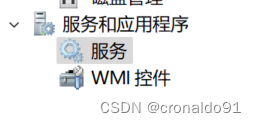
找到mysql服务,右键启动

(8)修改密码
在cmd上执行以下命令
mysql -uroot -p
#修改密码
alter user root@'localhost' identified by 'Admin@123';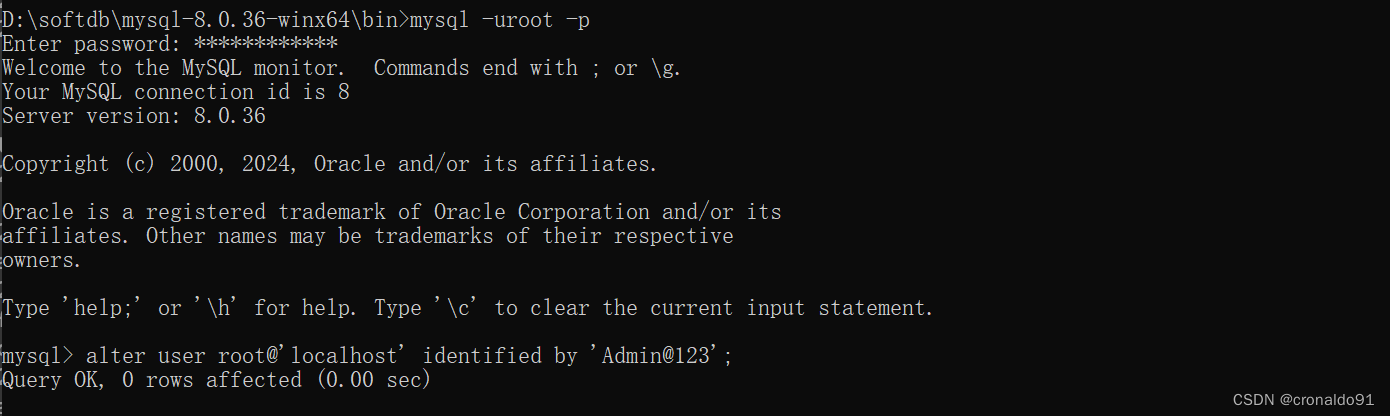
查看
mysql> use mysql;
mysql> show databases;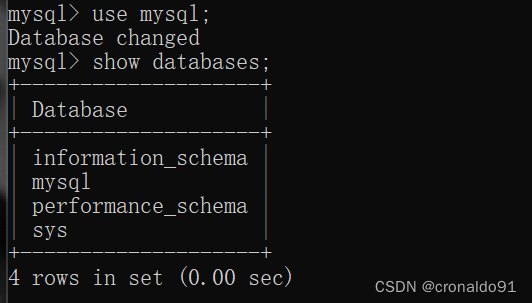
退出
mysql> exit
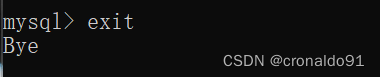
3.Windows配置环境变量
(1)高级系统设置

(2)环境变量
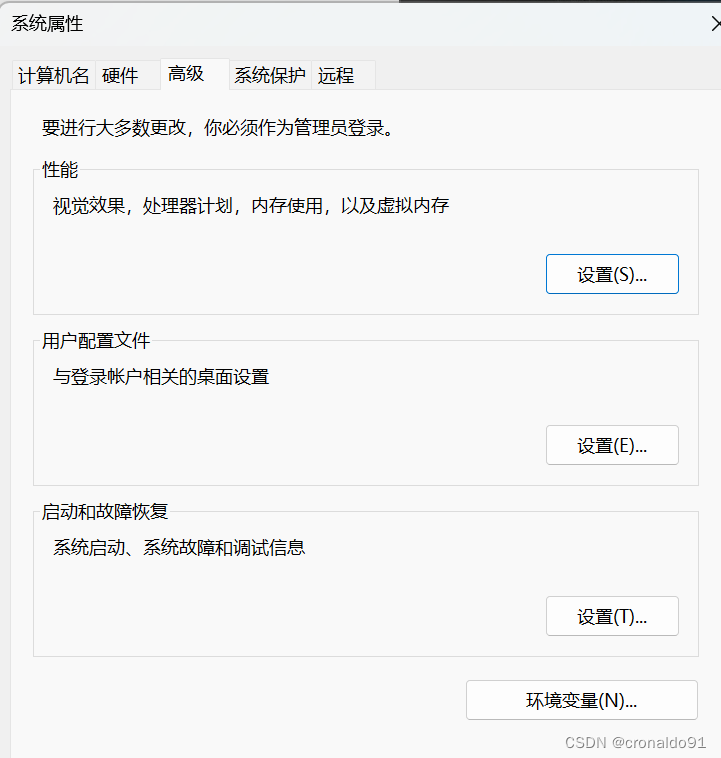
(3)新建系统变量
变量名:MYSQL_HOME
变量值:文件的解压目录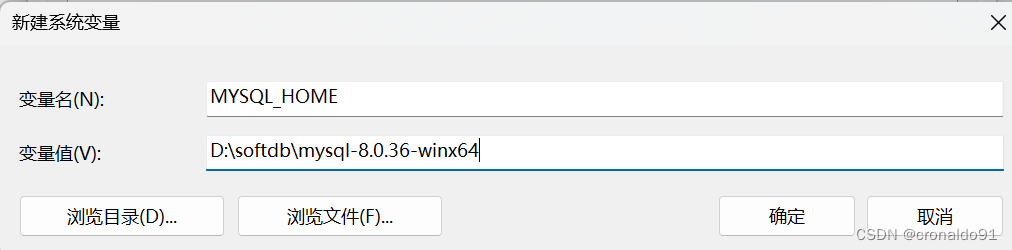
(4)修改系统的path变量
编辑path,进去后添加 %MYSQL_HOME%\bin![]()
编辑

新建
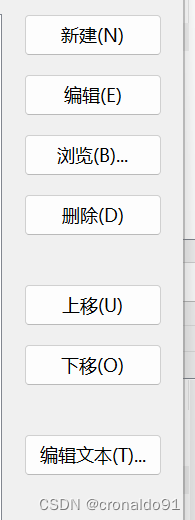
输入
![]()
4.Navicat链接MySQL
(1) 设置
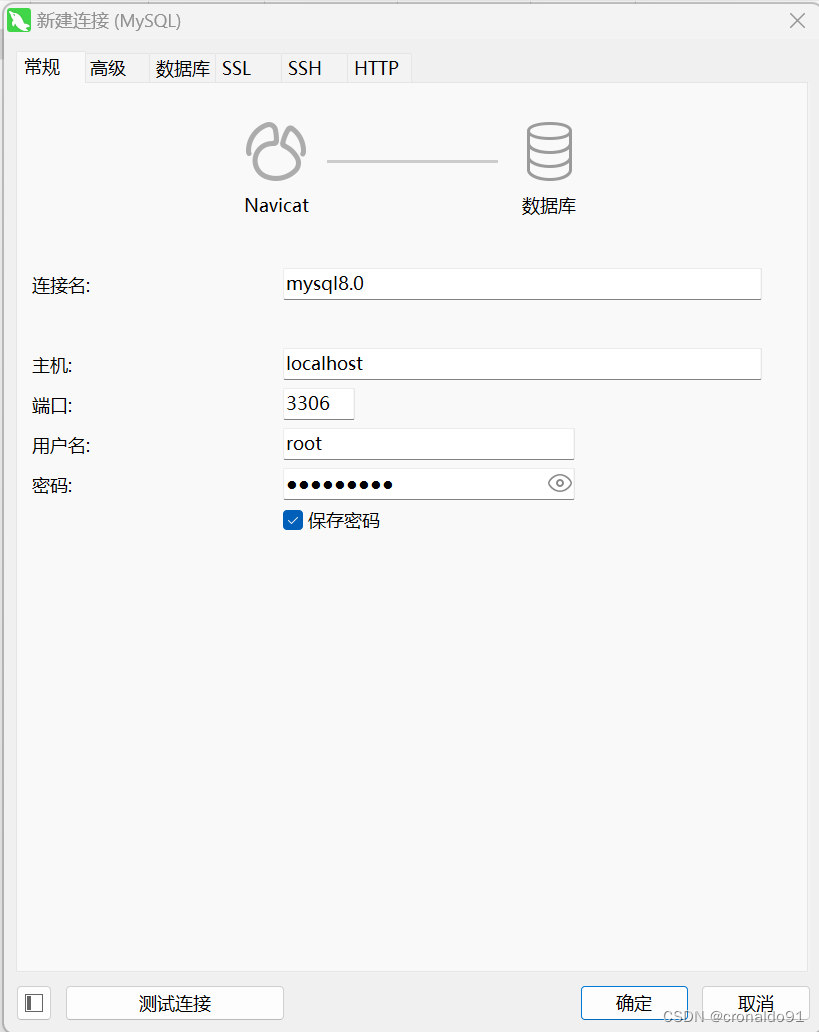
(2)链接
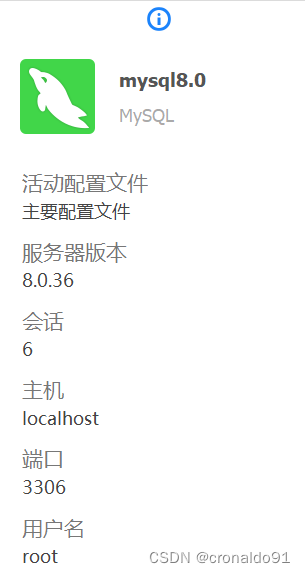
二、问题
1.安装MySQL 报错
(1)报错
D:\softdb\mysql-8.0.36-winx64\bin>mysqld --install mysql
Install/Remove of the Service Denied!
(2)原因分析
cmd不是以管理员形式执行的。
(3)解决方法
搜索命令提示符,右键管理员权限执行。
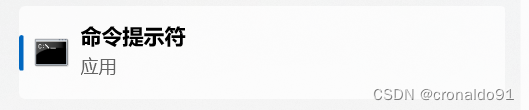
成功:
D:\softdb\mysql-8.0.36-winx64\bin>mysqld --install mysql
Service successfully installed.
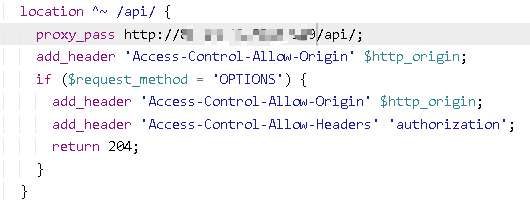


![Python算法题集_实现 Trie [前缀树]](https://img-blog.csdnimg.cn/direct/5a897d6e99aa4f639286febc56714d68.png#pic_left)